Cách gửi Video qua Messenger không bị mờ với chất lượng HD
Deprecated: trim(): Passing null to parameter #1 ($string) of type string is deprecated in /home/caocap/public_html/wp-content/plugins/fixed-toc/frontend/html/class-dom.php on line 98
Rất nhiều người dùng Facebook Messenger phản hồi vấn đề gửi video bị mờ. Tất cả các video khi gửi qua Messenger đều bị vỡ nét, mờ. Cùng tổng đài Vinaphone tìm hiểu nguyên nhân và cách gửi video qua Messenger không bị mờ nhé.
Nguyên nhân video bị mờ khi gửi qua Messenger
Có thể nhiều người dùng không biết rằng, Facebook Messenger chỉ cho phép gửi video với dung lượng tối đa không quá 25MB. Chính vì vậy, khi gửi, video có độ phân giải không đạt được hiệu quả cao.
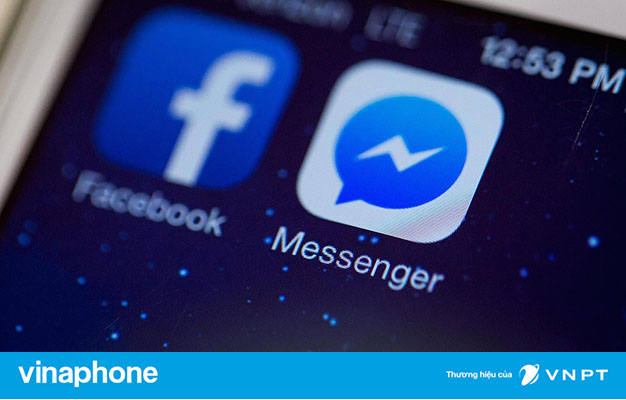
Hướng dẫn gửi video qua Messenger không bị mờ
1. Bật chế độ tải video HD Facebook trên máy tính
Thiết lập chế độ tải video HD trên Facebook là cách gửi video qua Messenger không bị mờ. Nếu truy cập Facebook trên máy tính, bạn cần thực hiện vài bước như sau:
- Bước 1: Vào mục Cài đặt trong Facebook. Chọn mục Video, màn hình giao diện lập tức chuyển tới Cài đặt Video.
- Bước 2: Bạn sẽ thấy các mục cài đặt như Chất lượng mặc định video, chọn HD nếu có.
2. Bật chế độ tải video HD Facebook trên điện thoại
Người dùng sử dụng điện thoại di động, có thể thực hiện cài đặt chế độ gửi/tải video HD trên Facebook theo hướng dẫn dưới đây:
+ Bước 1: Truy cập vào Facebook trên điện thoại. Tại thanh công cụ phía dưới màn hình, ở góc cuối bên phải có mục Menu (biểu tượng 3 thanh ngang).
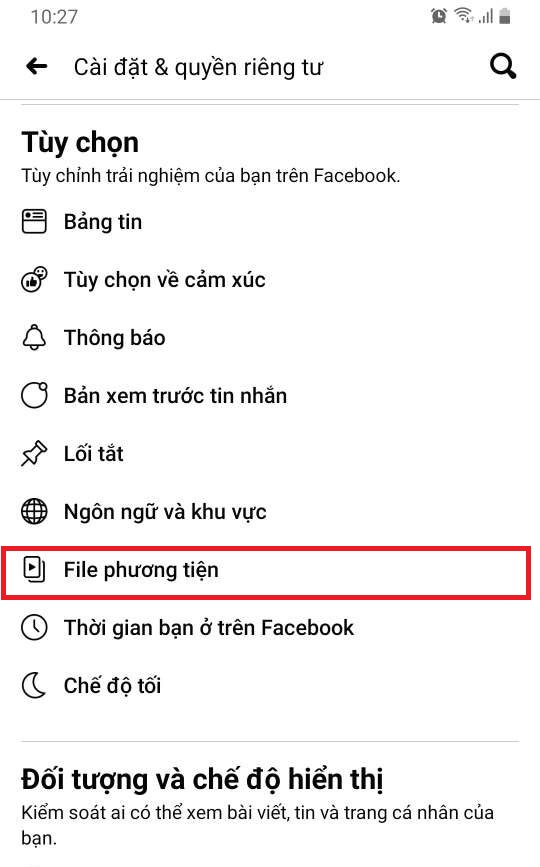
+ Bước 2: Trong mục Menu, kéo xuống dưới, bạn sẽ thấy phần Cài đặt trong mục Cài đặt & Quyền riêng tư.
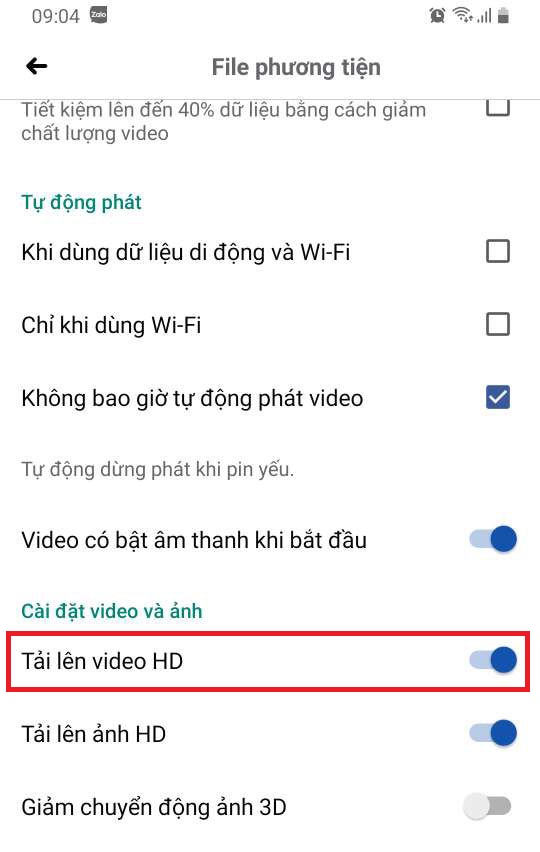
+ Bước 3: Tiếp tục kéo xuống dưới màn hình đến khi thấy mục File phương tiện. Trong đó, bạn sẽ thấy phần Cài đặt Video và Ảnh. Chọn bật tải lên Video HD và tải lên ảnh HD là thành công.
3. Cập nhật phiên bản Messenger mới
Việc cập nhật phiên bản ứng dụng Messenger là cần thiết, vì sẽ có nhiều tính năng mới. Phiên bản mới cũng sẽ cho người dùng trải nghiệm ảnh và video chất lượng tốt hơn. Bạn có thể nâng cấp ứng dụng trong các cửa hàng app hoặc xóa app cài lại.
3. Kiểm tra mạng Internet
Đường truyền mạng kém cũng là một nguyên nhân dẫn tới ảnh và video gửi trên Messenger giảm sút chất lượng nghiêm trọng. Không chỉ mỗi người gửi ảnh, người nhận cũng cần kiểm tra và đảm bảo đường truyền Internet ổn định để có thể nhận ảnh chất lượng cao nhất.
Tốt nhất, bạn nên bật kết nối 4G Vinaphone để gửi và tải video, đường truyền mạng ổn định và có tốc độ tải nhanh. Hoặc nếu sử dụng wifi, bạn có thể để chế độ máy bay khi tải ảnh hay gửi ảnh. Đây là một mẹo giúp bạn tránh được những vấn đề về đường truyền mạng.
Gói 4G Vinaphone có data tốc độ cao khủng
Dưới đây là một số gói 4G Vinaphone ưu đãi data tốc độ cao hấp dẫn giúp người dùng tiết kiệm chi phí và trải nghiệm đường truyền tốc độ cao. Khi có sự hỗ trợ từ data tốc độ cao, bạn có thể tải ảnh và gửi ảnh với chất lượng tốt nhất.
Tên gói/Chu kỳ Ưu đãi/Cú pháp Giá cước/Đăng ký MAX100 (30 ngày) 45GB 100.000đ DATA1 MAX100 gửi 1543 Đăng ký MAX200 (30 ngày) 90GB 200.000đ DATA1 MAX200 gửi 1543 Đăng ký MAX300 (30 ngày) 150GB 300.000đ DATA1 MAX300 gửi 1543 Đăng ký BIG90 (30 ngày) 1,5GB/ngày 90.000đ DATA1 BIG90 gửi 1543 Đăng ký BIG120 (30 ngày) 3GB/ngày 120.000đ DATA1 BIG120 gửi 1543 Đăng ký BIG200 (30 ngày) 6GB/ngày 200.000đ DATA1 BIG200 gửi 1543 Đăng ký BIG300 (30 ngày) 9GB/ngày 300.000đ DATA1 BIG300 gửi 1543 Đăng ký
Bài viết trên đã chia sẻ cách gửi video qua messenger không bị mờ. Hy vọng rằng, bạn sẽ thực hiện được thành công theo hướng dẫn. Tổng đài Vinaphone kính chúc quý khách hàng an vui, hạnh phúc!
- Share CrocoBlock key trọn đời Download Crocoblock Free
- Cung cấp tài khoản nghe nhạc đỉnh cao Tidal Hifi – chất lượng âm thanh Master cho anh em mê nhạc.
- Lí do khiến đồng hồ máy tính sai giờ – friend.com.vn
- Bảng giá phụ tùng xe Air Blade chi tiết mới nhất – Kường Ngân
- So sánh máy giặt LG và Electrolux, nên mua loại nào?
- Cách gửi và nhận fax trực tuyến mà không cần máy fax
- So sánh máy tính bảng Apple iPad mini 2 32gb và iPad Mini 1 | friend.com.vn
Bài viết cùng chủ đề:
-
Printer | Máy in | Mua máy in | HP M404DN (W1A53A)
-
5 cách tra cứu, tìm tên và địa chỉ qua số điện thoại nhanh chóng
-
Công Cụ SEO Buzzsumo Là Gì? Cách Mua Tài Khoản Buzzsumo Giá Rẻ • AEDIGI
-
Cách giới hạn băng thông wifi trên router Tplink Totolink Tenda
-
Sự Thật Kinh Sợ Về Chiếc Vòng Ximen
-
Nên sử dụng bản Windows 10 nào? Home/Pro/Enter hay Edu
-
"Kích hoạt nhanh tay – Mê say nhận quà" cùng ứng dụng Agribank E-Mobile Banking
-
Cách gõ tiếng Việt trong ProShow Producer – Download.vn
-
Câu điều kiện trong câu tường thuật
-
Phân biệt các loại vạch kẻ đường và ý nghĩa của chúng để tránh bị phạt oan | anycar.vn
-
Gỡ bỏ các ứng dụng tự khởi động cùng Windows 7
-
Cách xem, xóa lịch sử duyệt web trên Google Chrome đơn giản
-
PCI Driver là gì? Update driver PCI Simple Communications Controller n
-
Sửa lỗi cách chữ trong Word cho mọi phiên bản 100% thành công…
-
Cách reset modem wifi TP link, thiết lập lại modem TP Link
-
Thao tác với vùng chọn trong Photoshop căn bản



